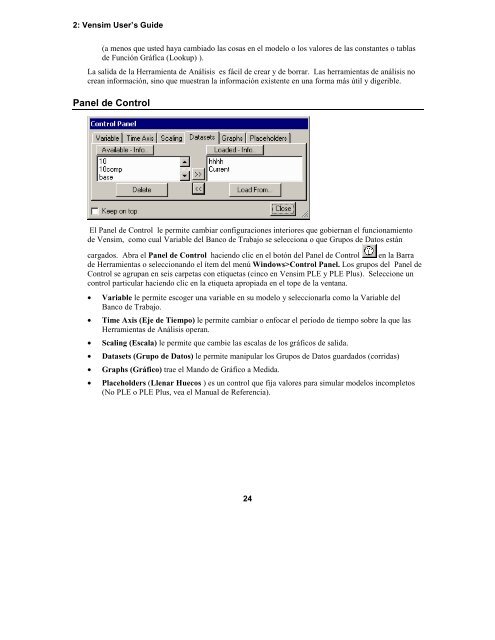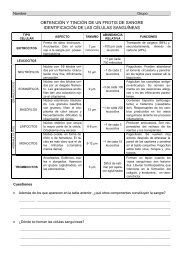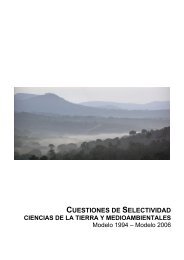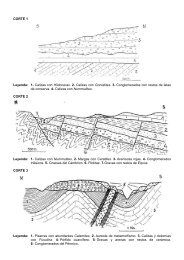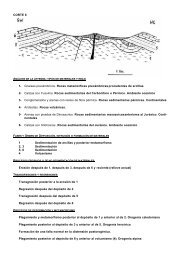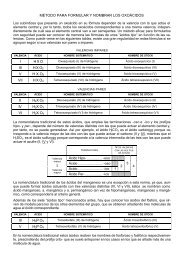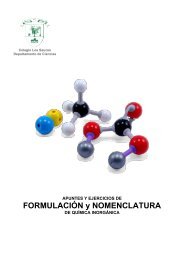Vensim
Vensim
Vensim
Create successful ePaper yourself
Turn your PDF publications into a flip-book with our unique Google optimized e-Paper software.
2: <strong>Vensim</strong> User’s Guide<br />
(a menos que usted haya cambiado las cosas en el modelo o los valores de las constantes o tablas<br />
de Función Gráfica (Lookup) ).<br />
La salida de la Herramienta de Análisis es fácil de crear y de borrar. Las herramientas de análisis no<br />
crean información, sino que muestran la información existente en una forma más útil y digerible.<br />
Panel de Control<br />
El Panel de Control le permite cambiar configuraciones interiores que gobiernan el funcionamiento<br />
de <strong>Vensim</strong>, como cual Variable del Banco de Trabajo se selecciona o que Grupos de Datos están<br />
cargados. Abra el Panel de Control haciendo clic en el botón del Panel de Control en la Barra<br />
de Herramientas o seleccionando el ítem del menú Windows>Control Panel. Los grupos del Panel de<br />
Control se agrupan en seis carpetas con etiquetas (cinco en <strong>Vensim</strong> PLE y PLE Plus). Seleccione un<br />
control particular haciendo clic en la etiqueta apropiada en el tope de la ventana.<br />
• Variable le permite escoger una variable en su modelo y seleccionarla como la Variable del<br />
Banco de Trabajo.<br />
• Time Axis (Eje de Tiempo) le permite cambiar o enfocar el periodo de tiempo sobre la que las<br />
Herramientas de Análisis operan.<br />
• Scaling (Escala) le permite que cambie las escalas de los gráficos de salida.<br />
• Datasets (Grupo de Datos) le permite manipular los Grupos de Datos guardados (corridas)<br />
• Graphs (Gráfico) trae el Mando de Gráfico a Medida.<br />
• Placeholders (Llenar Huecos ) es un control que fija valores para simular modelos incompletos<br />
(No PLE o PLE Plus, vea el Manual de Referencia).<br />
24